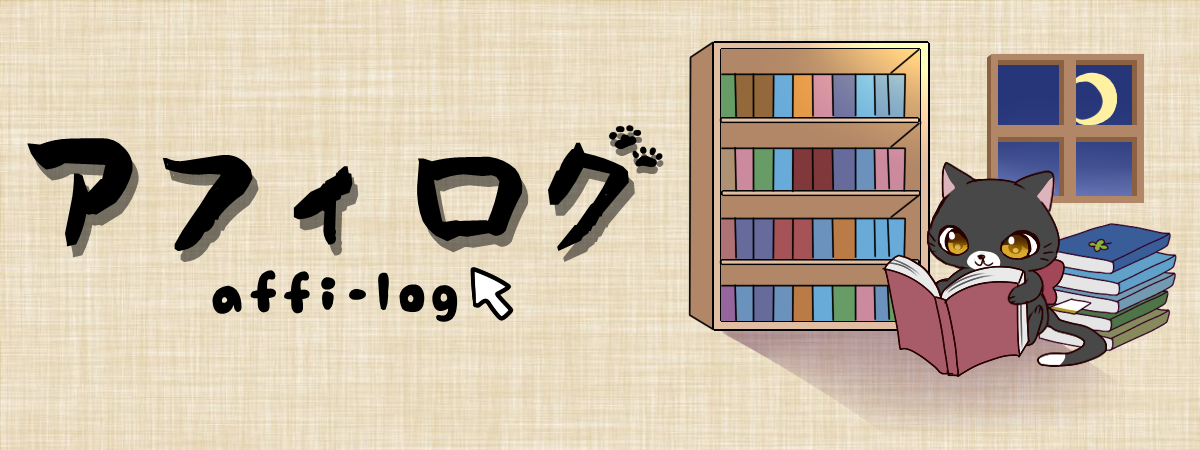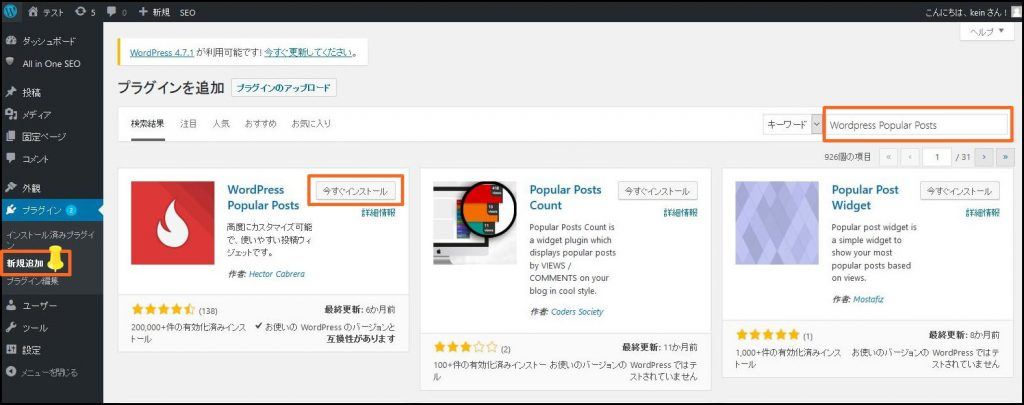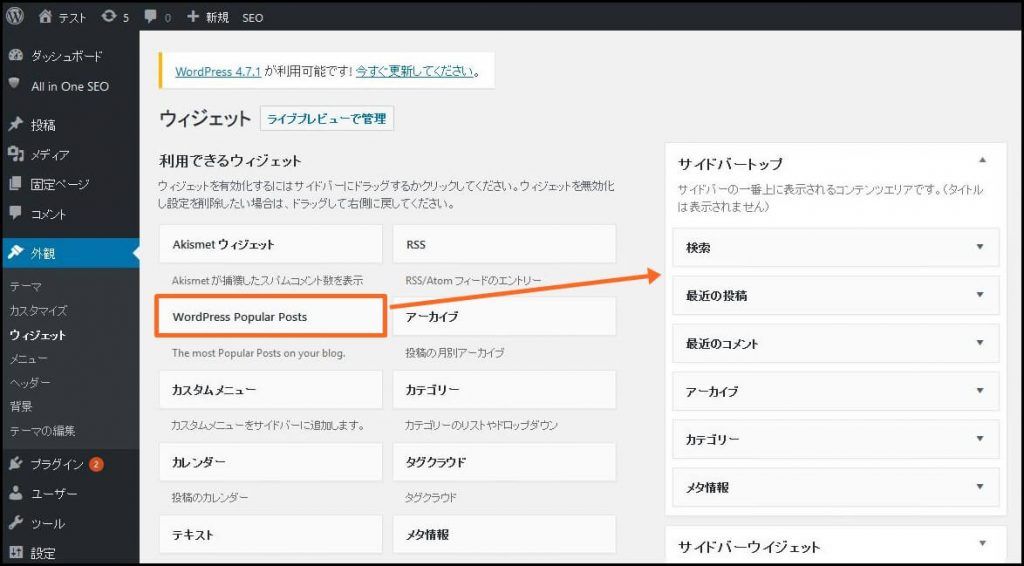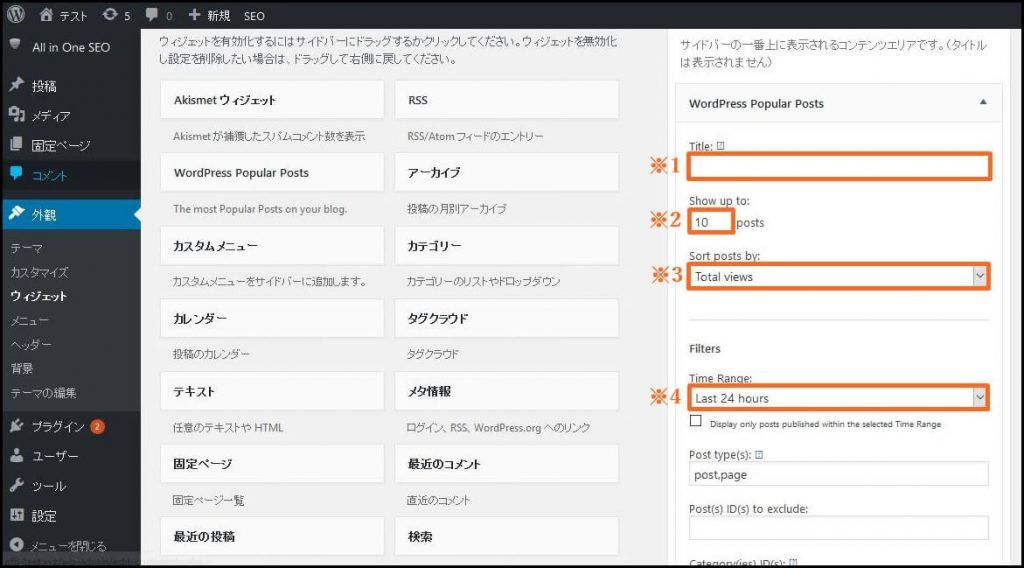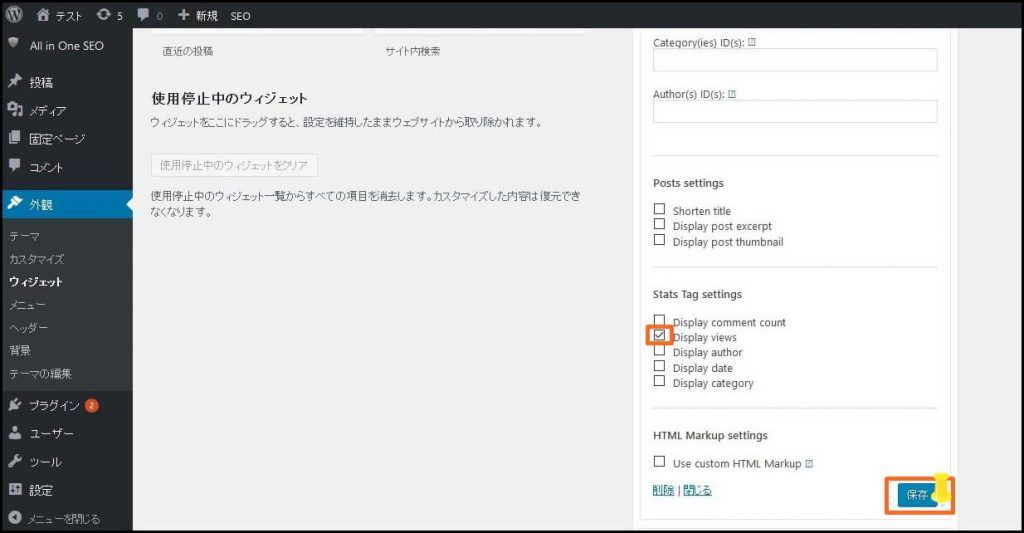wordpressでサイトを構築していくのにプラグインは欠かせませんよね。
初心者なら入れるべきWordPressのオススメプラグイン10選でも紹介している、WordPress Popular Postsというプラグインはサイドバーにサイトの人気記事を表示させる機能があります。
このプラグインを設置することで、ユーザーをサイト内で回遊させることができ、滞在時間を伸ばすことができます。
今回はWordPress Popular Postsの設定方法について解説していきますね。
WordPress Popular Postsの設定

サイドバーに人気記事を設置するのは必須だよ!
WordPress Popular Postsを導入するメリットは、先程も伝えた通りユーザーを自サイトにできるだけ長く滞在させるための目的があります。
それだけではないですが、ユーザーが長くサイトにいてくれることで、直帰率が減り、滞在時間も長いということで検索エンジンからはサイトの評価が高まるのです。
そういった理由から、何か不都合がない限りはWordPress Popular Postsは導入しておきましょう。
それでは早速wordpress管理画面のプラグイン→〔新規追加〕に進みましょう。
プラグインを追加の画面から右にある検索ボックスで【WordPress Popular Posts】と入力します。
そして、WordPress Popular Postsが表示されたら〔今スグインストール〕をクリックし、その後有効化してください。これで、WordPress Popular Postsのインストールと有効化は終わりましたので、続いてサイドバーに表示させるように設定をしていきます。
管理画面左の〔外観〕→〔ウィジェット〕を開くと、図の画面になると思いますが左側にオレンジで囲っている【WordPress Popular Posts】を右側の〔サイドバートップ〕までドラッグ&ドロップして移動させます。
移動させると、〔WordPress Popular Posts〕が開きますのでその中の設定をしていきます。
中の囲いの1~4については以下の通りです。
- サイドバーに表示させるタイトル
- サイドバーに記事を何個表示させるか
- 何で記事のランキングを決めるか
- ランキングの計測期間
サイドバーのタイトルは【人気記事】などわかりやすいもので良いかと思います。その他にも【当サイト人気記事】や【今日の人気記事】などでも良いでしょう。
サイドバーに記事をいくつ表示させるかは特に決まりはありませんが、5~10の範囲であれば好きなように決めて大丈夫です。僕はいつも5か10で指定しています。
ランキングの基準は、
- Comments(コメント数)
- Total views(累積閲覧数)
- Avg. daily views(1日の平均閲覧数)
の意味がありますが、ここも自由です。僕は人気記事という意味合いから累積閲覧数を選んでいます。
最後にランキングの計測期間も24時間~全期間累積まであるので好きに設定してもらっても大丈夫です。
設定の下の方では特にチェックを入れる必要はないですが、【Display views】はサイドバーのランキングにPVを表示するかどうかのチェックなので、表示させたい場合のみチェックを入れましょう。
その他はデフォルトで問題ありませんよ。
まとめ
サイドバーはスマートフォンのユーザーだとかなり下の方までスクロールしないと見ることができないので以前よりは利用価値も下がってしまいましたが、リンクを送れるという意味でも設定しておいた方が良いでしょう。
wordpressでは必須とも思えるプラグインなのでぜひインストールしてみてくださいね。
また何かわからないことなどあれば、何でも聞いてください^^